जाने एक्सेल में फ़ार्मुलों को कैसे छिपाएं और अपनी स्प्रेडशीट को कैसे किसी अन्य से सुरक्षित रखें
जैसा की आप सभी को पता है की Excel एक स्प्रेडशीट प्रोग्राम है जिसमे हम फोर्मुलो की सहायता से बड़ी से बड़ी कैलकुलेशन को आसानी से हल कर सकते है, और इस हल किये गए कैलकुलेशन को कोई भी आसानी से देख सकता है की उस पर कौन सा फार्मूला लगाया गया है लेकिन आप चाहते है की आपके द्वारा लगाया गया फार्मूला किसी और को दिखाई न दे तो यह आप आसानी से कर सकते है की आपके द्वारा लगाए गए फार्मूला को कोई देख और एडिट बिना आपकी आज्ञा के न कर सके तो यह कैसे संभव हो सकता है, इसी प्रोसेस को हम आज की इस पोस्ट में जानेंगे की कैसे हम Excel में Formula को Hide कर सकते है, इसको जाननें के लिए पूरी पोस्ट को ध्यान से पढियेगा, तथा पोस्ट पसंद आने पर वेबसाइट को शेयर और सब्सक्राइब जरूर करे ताकि मेरी आने वाली सभी पोस्ट की जानकारी आपको सबसे पहले मिल सके.
पोस्ट को शुरू करने से पहले जान लेते है की एक्सेल में फार्मूला बार
को कैसे खोलते तथा बंद करते है.
How to Hide Formula Bar in Excel
Excel में Formula Bar को Display और Hide करने का सबसे आसान तरीका है
की View Tab में Show/Hide Group option में दिए गए Formula Bar के सामने बने चेक
बॉक्स को टिक और अनटिक कर इसे Show/Hide कर सकते है.
चलिए अब अपने Topics की ओर बढ़ते है की कैसे हम Formula को Hide कर
सकते है.
How to Hide Formula in Excel Sheet
डिफ़ॉल्ट रूप से, जब आप किसी सेल पर क्लिक करते हैं, तो उसका Formula, Formula Bar में दिखाई देता है । इसे कैसे हाईड करे इसे आसानी से समझने के लिए नीचे कुछ स्टेप्स दिए गए है जिन्हें आप ध्यान से पढ़े:-
1. सबसे पहले उन सेल्स का चयन करें जिन पर लगे फ़ार्मुलों को आप छिपाना
चाहते हैं।
2. फिर सेलेक्ट की गई सेल पर राइट-क्लिक करें और फॉर्मेट सेल चुनें ।
3. Format Cell बॉक्स में सबसे लास्ट में दिए प्रोटेक्शन टैब पर क्लिक
करे.
4. तथा इसमें दिए गए हिडन बॉक्स को चेक करें ।
नोट: Hiden वह है जो उपयोगकर्ता को सूत्र देखने से रोकता है। Locked उपयोगकर्ता
को सेल की सामग्री को बदलने से रोकता है। लॉक डिफ़ॉल्ट रूप से सेट किया गया होता है।
5. इसके बाद ओके पर क्लिक करें । तथा नीचे बताए गए अन्य स्टेप्स को फॉलो करे:-
Protect Sheet
नोट :- सेल फॉर्मेट को हिडन
में सेट करने का तब तक कोई प्रभाव नहीं पड़ता जब तक आप शीट की सुरक्षा नहीं करते.
इसके लिए नीचे दिए गए स्टेप्स को फॉलो करे:-
1. Sheet को Protect करने के लिए Review Tab के अंतर्गत दिए गए Protect
Sheet option पर क्लिक करे.
2. इस option पर क्लिक करते ही Protect Sheet नामक एक बॉक्स स्क्रीन पर
दिखाई देता है इस बॉक्स में एक पासवर्ड टाइप करे.
3. इसके बाद ओके पर क्लिक करें ।
4. एक बार दुबारा वही पासवर्ड डालकर पासवर्ड की पुष्टि
करें और ओके पर क्लिक करें ।
5. ऐसा करते ही आपकी शीट से फार्मूला हाईड हो जाता है और अब कोई भी उपयोगकर्ता
आपके द्वारा लगाए गए फ़ार्मुलों को न तो देख सकता है और न ही संपादित कर सकता हैं। जब तक आप उसे अपने द्वारा लगाए गए पासवर्ड को नहीं बताते.
How to Calculate Percentage of a Number in Excel | Excel Percentage Formula in Hindi
2 Simple Ways to Add Auto Reminder on Due Date in Excel Sheet in Hindi
2 Simple Ways to Highlight Blank Cells in Excel
अंत में
आशा है की पूरी पोस्ट पढने के बाद आपको Excel में Formula Hide करना आ
गया होगा. अगर एक्सेल से सम्बंधित कोई अन्य सवाल हो तो कमेंट कर पूछ सकते है.
3 Simple Ways To Insert Bullet Points In Excel | 3 आसान तरीके एक्सेल में बुलेट पॉइंट लगाने के - New!
3 Simple Ways to Apply Strikethrough in Excel in Hindi
3 Simple Ways to Insert Degree (०) Symbol in Excel in Hindi


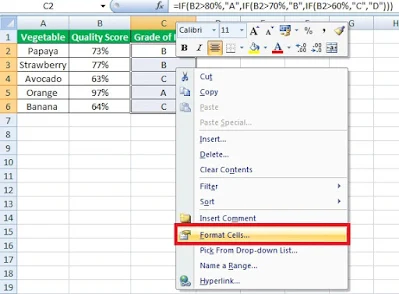










0 टिप्पणियाँ
Please Submit Own Valuable Comments For This Post